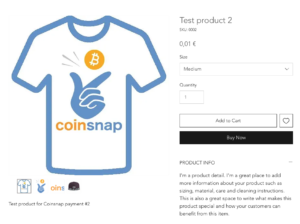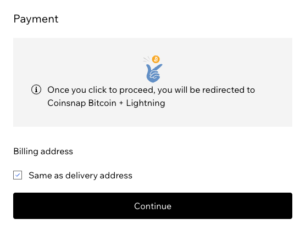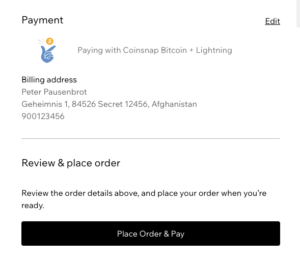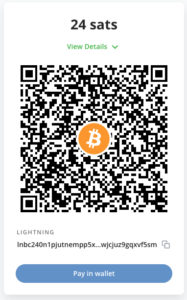Coinsnap pour Wix
Tu as créé un site web avec le module de construction Wix et tu vends tes produits via la fonction boutique de Wix?
Alors offre à tes clients la possibilité de payer chez toi avec Bitcoin et Lightning.
Wix est une entreprise qui propose une plateforme de création de sites web. Avec Wix, les utilisateurs peuvent créer des sites web d’aspect professionnel sans connaissances en programmation ou en design.
Wix propose une solution de boutique qui permet aux utilisateurs de créer et de gérer des boutiques en ligne. La solution de boutique de Wix permet aux utilisateurs d’ajouter des produits, de créer des descriptions de produits, de fixer des prix, de configurer des options de paiement et bien plus encore.
La fonctionnalité de la boutique est intégrée à la plateforme de création de sites web de Wix, ce qui permet aux utilisateurs de gérer leur site web et leur boutique en ligne au même endroit.
Avec Coinsnap for Wix, tu peux aussi offrir à tes clients la possibilité de payer en Bitcoin et Lightning dans ta boutique Wix.
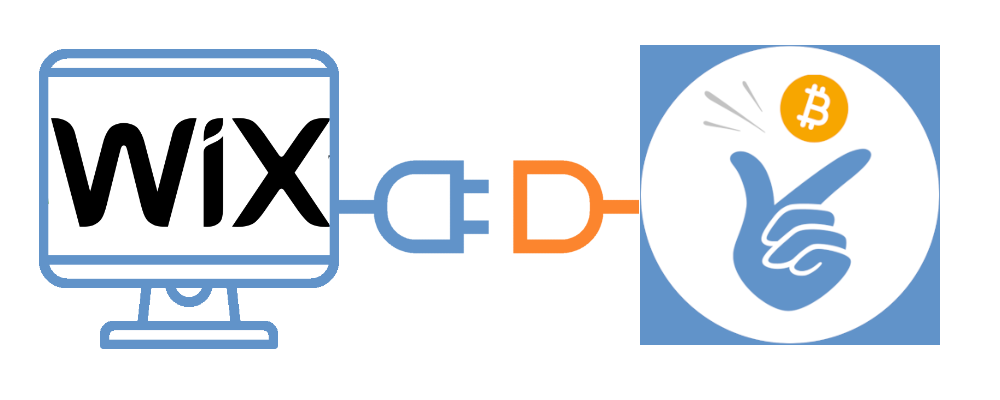
Page de démonstration Wix
Si tu veux essayer toi-même de payer avec Bitcoin et Lightning dans ton Wix Store, visite notre Wix Store de démonstration à l’adresse: https://wix.coinsnap.org
Installer le plugin Coinsnap for Wix
Accepter les paiements en Bitcoin et Lightning avec Wix
Le plugin Coinsnap pour Wix te permet d’accepter les paiements Bitcoin et Lightning dans ton e-store créé sur la plateforme Wix. Veuillez suivre les étapes ci-dessous et copier le code dans ton éditeur Wix pour configurer les paiements via la passerelle de paiement Coinsnap.
Exigences
Tu as créé un compte Wix (au moins Core Premium Plan) et une boutique en ligne et tu l’as mise en service.
Installation du plugin Coinsnap pour Wix :
1. activer le mode développeur
Sur ton site Wix, ouvre l’éditeur Wix.
Clique sur Dev Mode dans la partie supérieure, puis clique sur le bouton Turn on Dev Mode pour activer le mode développeur.
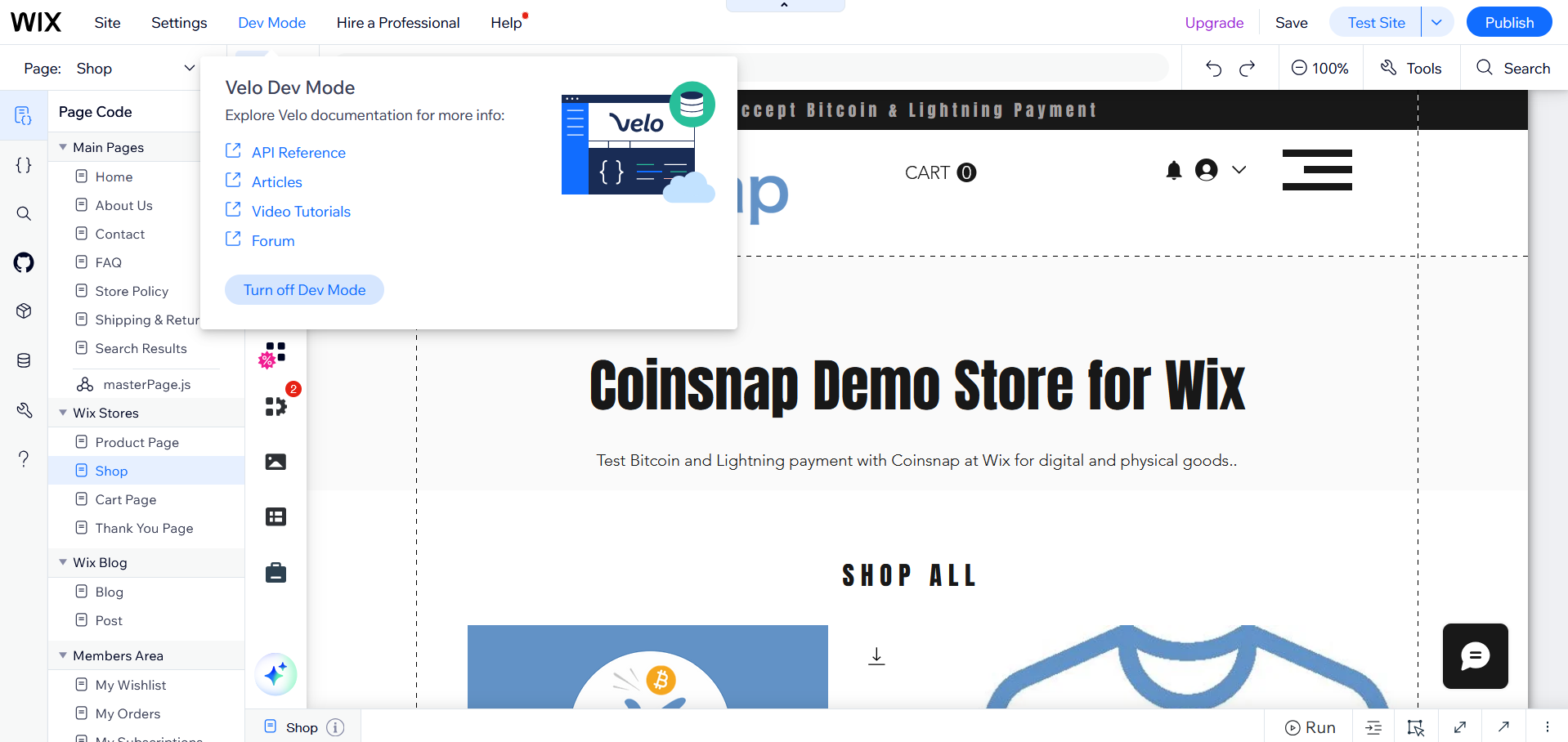
2. ouvre l’éditeur de code
Clique sur l’icône { } sur le côté gauche pour ouvrir l’éditeur de code.
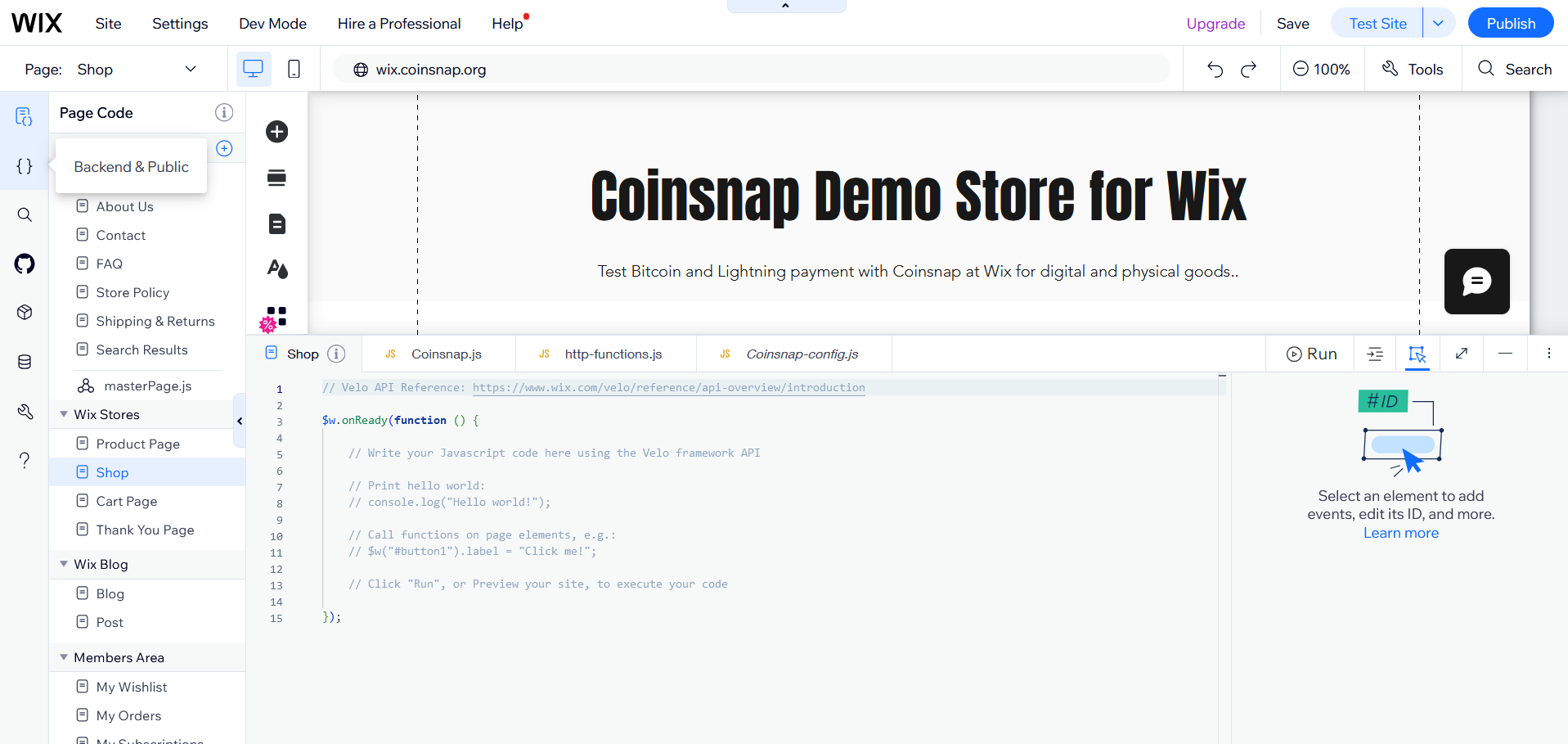
3. ajouter le plugin de service du fournisseur de paiement
Dans la section Plugins de service, clique sur le signe (+) et sélectionne Payment pour ajouter un plugin de service pour les fournisseurs de paiement.
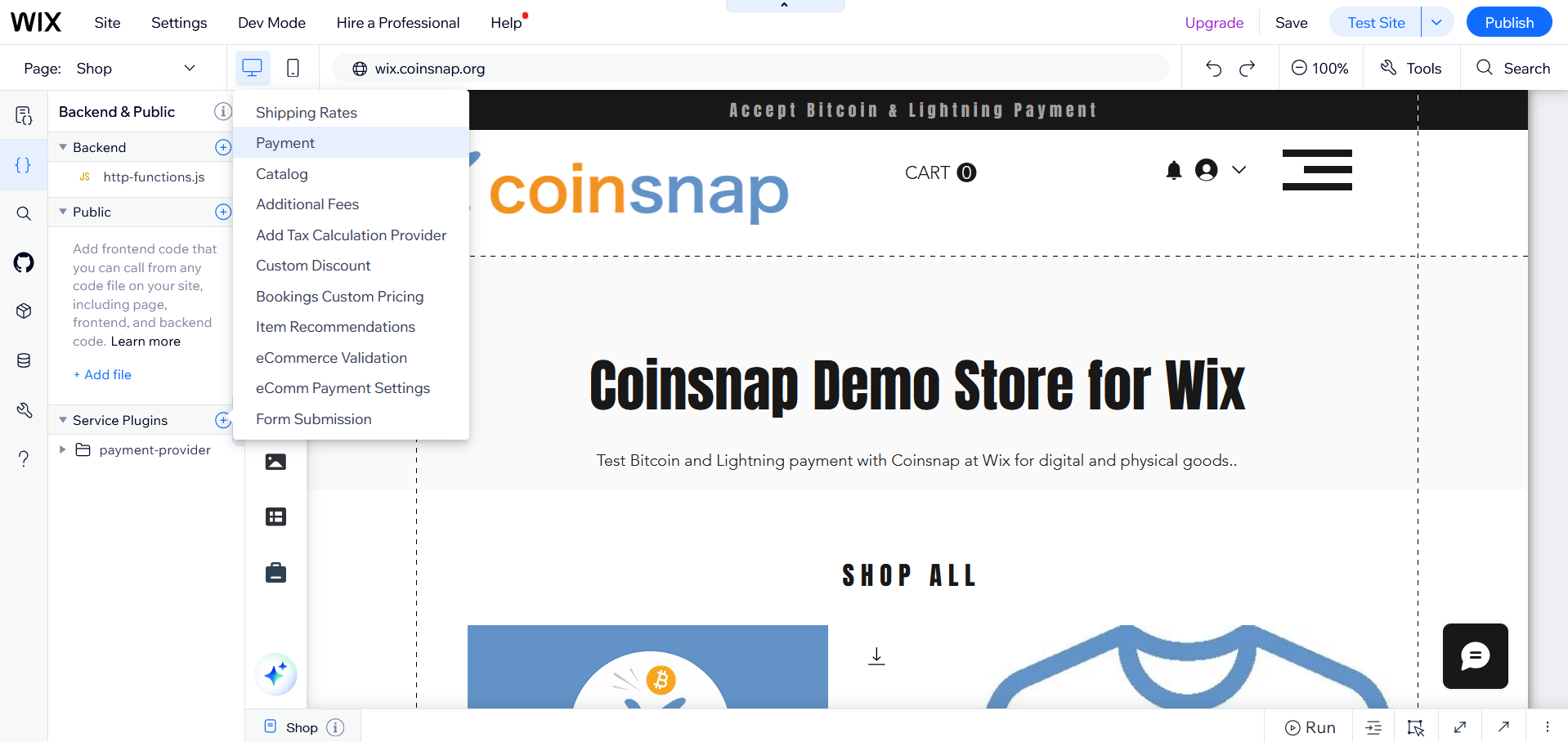
4. démarrer la configuration
Sur l’écran suivant, clique sur Démarrer maintenant.
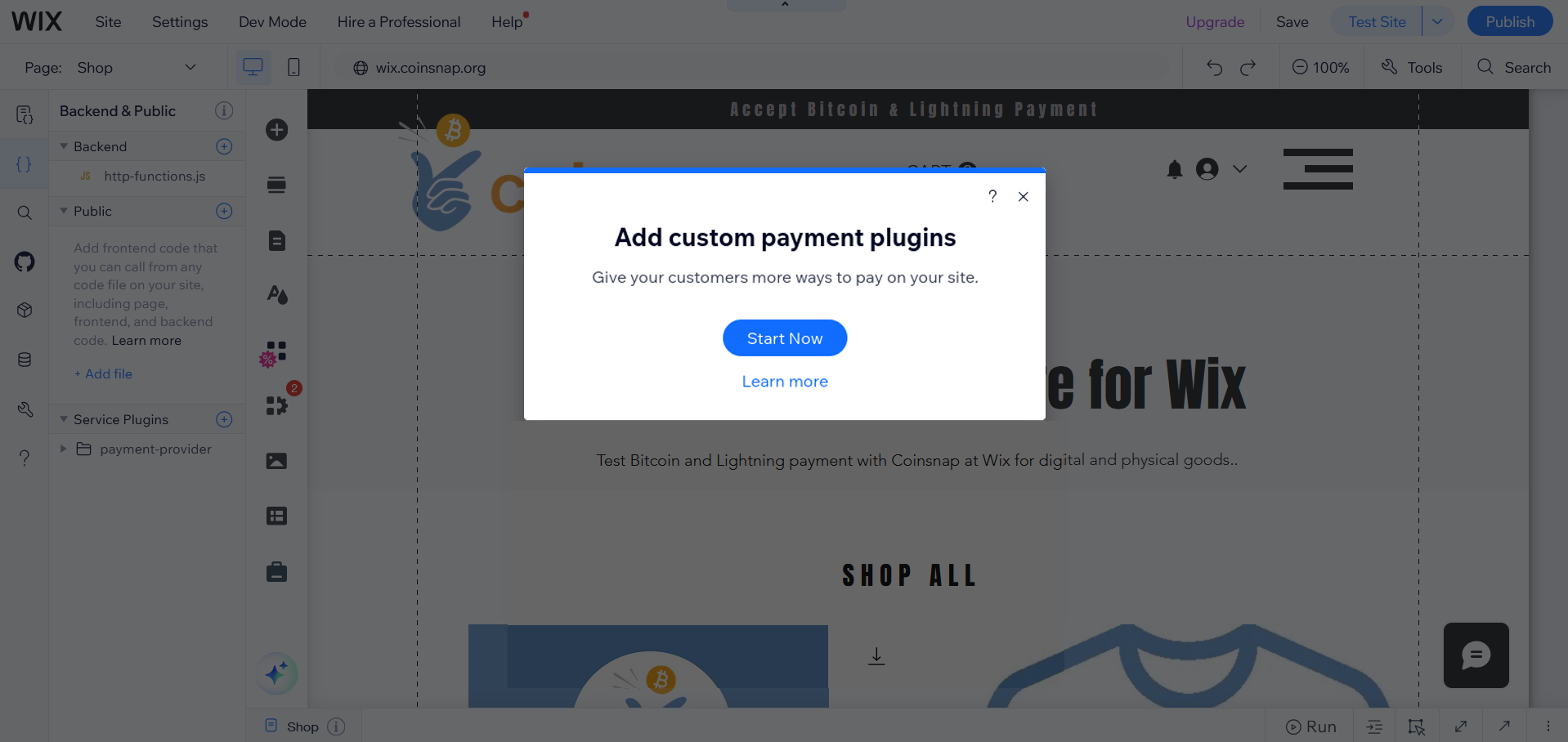
5. accepter les conditions
Vérifie les conditions sur la page des conditions légales et clique sur Accepter.
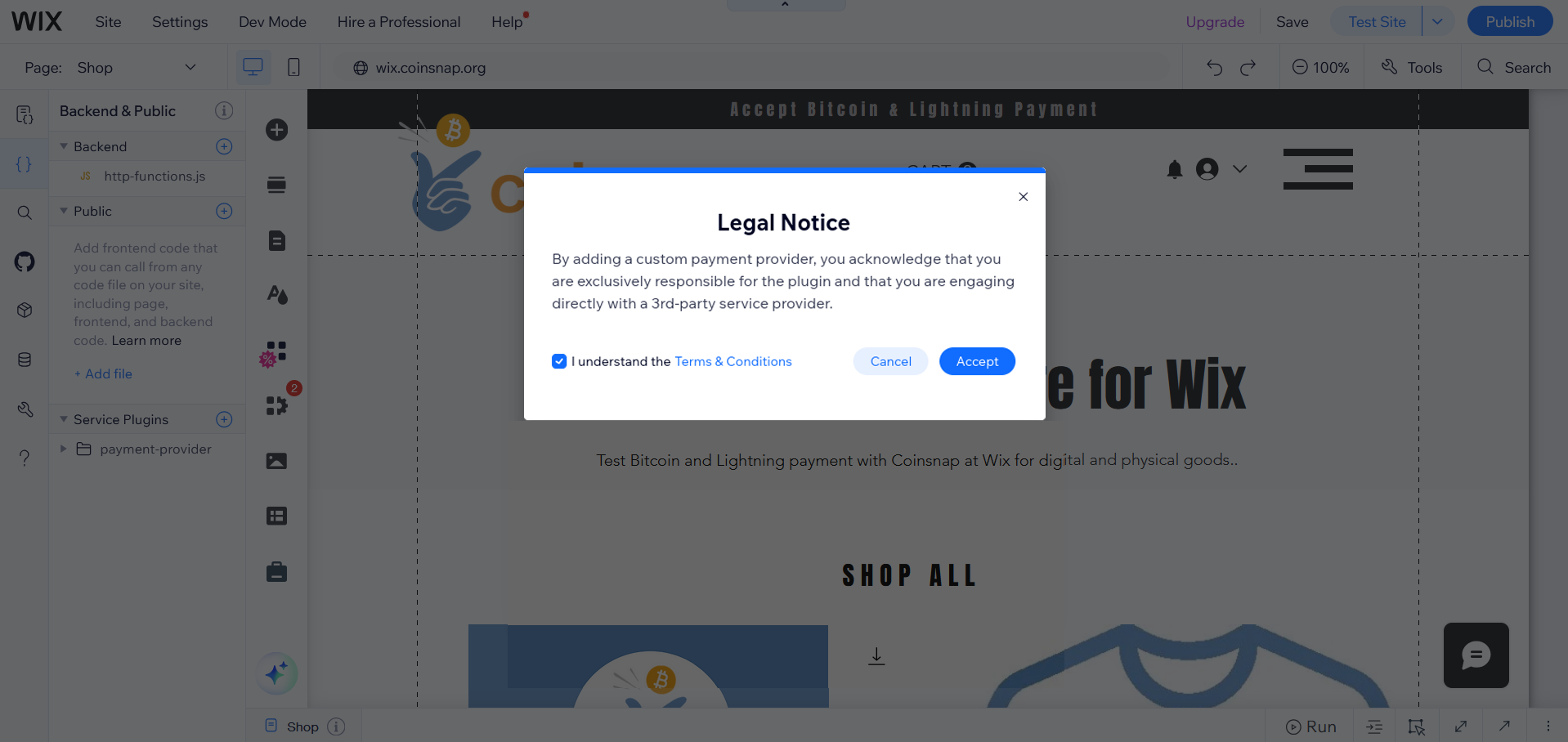
6. nomme le plugin
Saisis le nom du plugin : Coinsnap (tu peux utiliser le nom que tu veux, mais ce sera plus facile de suivre les instructions).
Clique sur Ajouter & modifier le code.
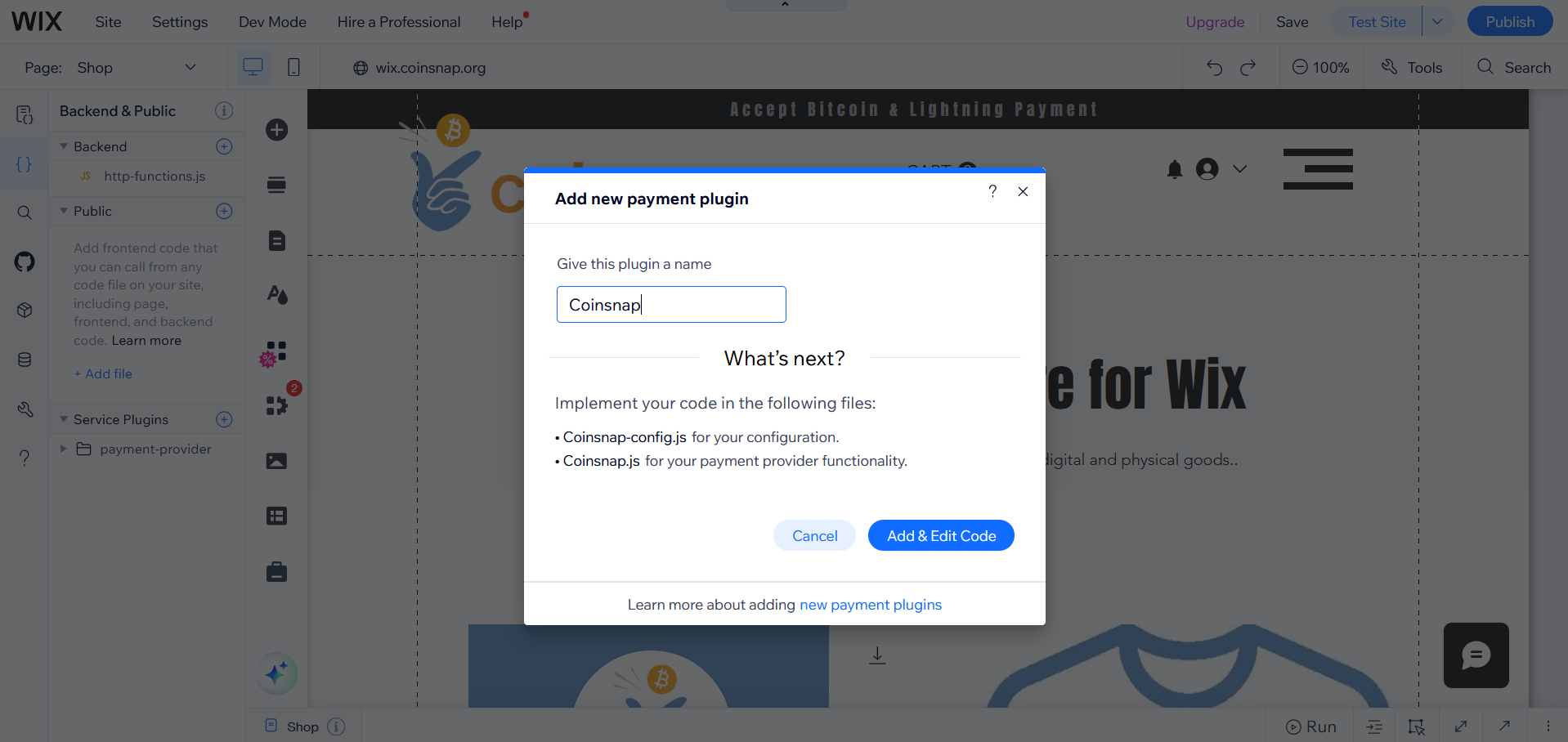
7. localiser les fichiers créés
Cela crée un répertoire appelé Coinsnap, qui contient deux fichiers : Coinsnap.js et Coinsnap-config.js, qui s’ouvrent dans l’éditeur.
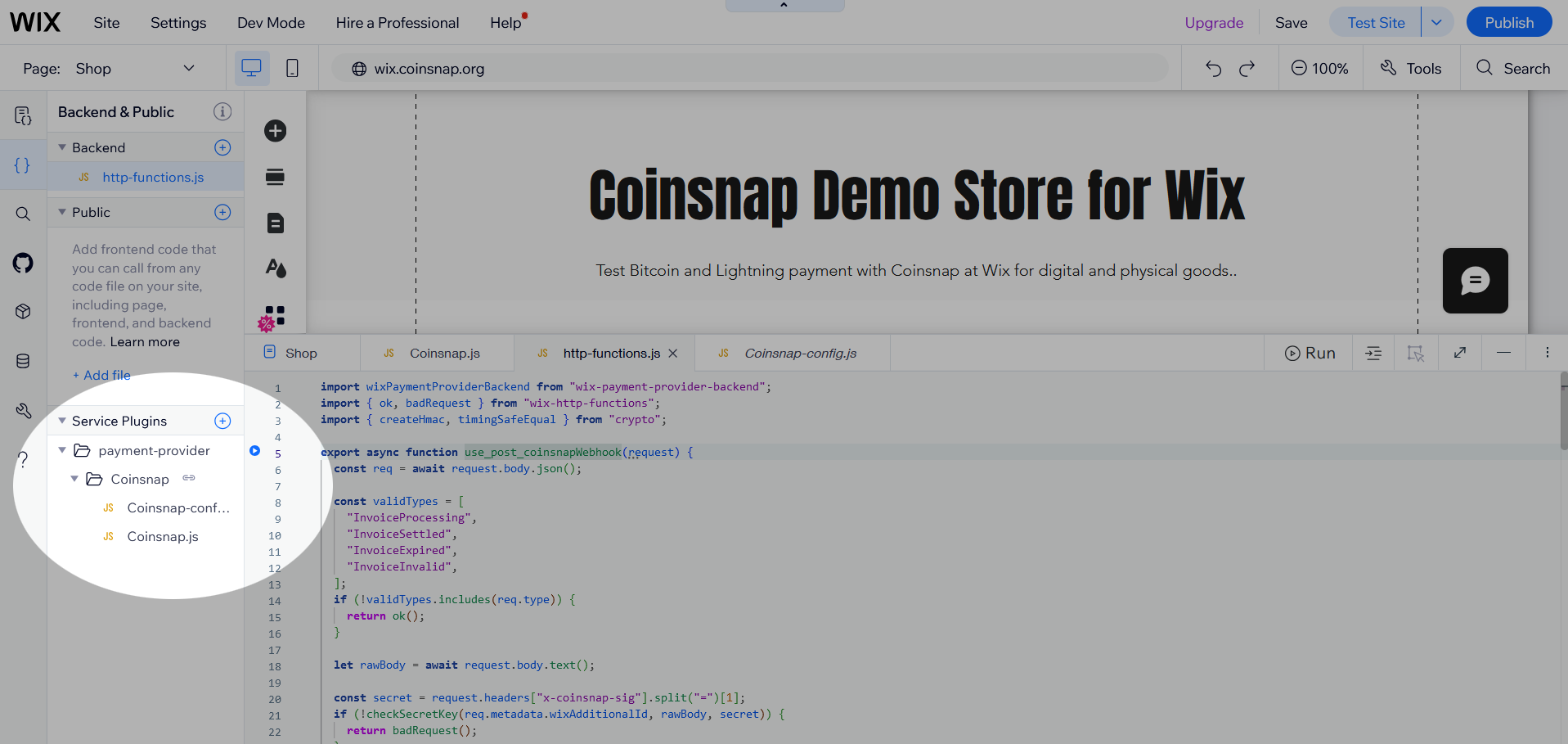
8. copier le code dans Coinsnap-config.js
Dans Coinsnap-config.js, insère le code de notre référentiel Github. Clique sur l’icône Copier le fichier brut pour copier facilement le code.
Assure-toi de supprimer tout code d’exemple dans Coinsnap-config.js dans l’éditeur Wix avant d’insérer le nouveau code.
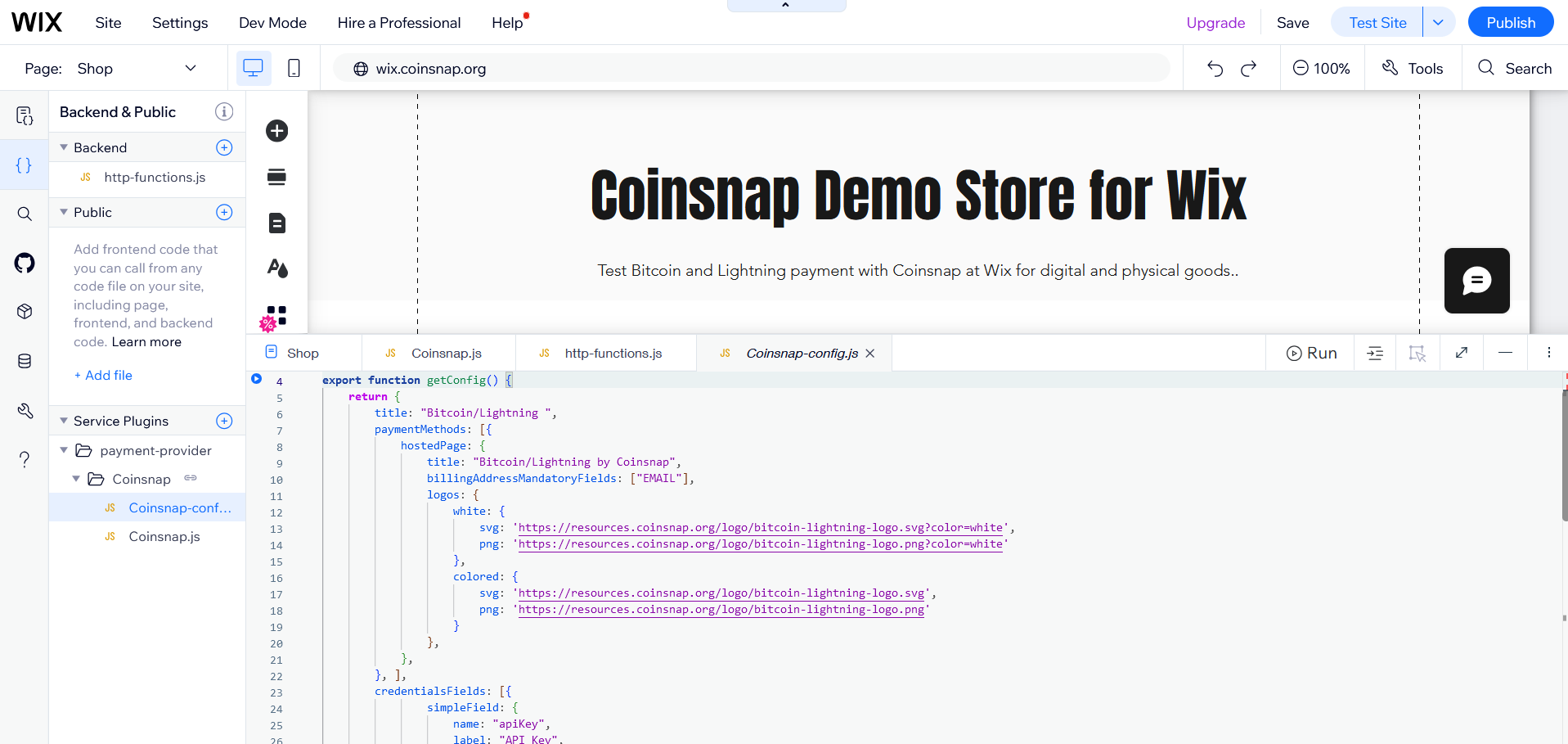
Copier le code dans Coinsnap.js
Ouvre Coinsnap.js dans l’éditeur de Wix et insère le code de notre dépôt Git.
Supprime tout le code d’exemple de Coinsnap.js, avant d’insérer le nouveau code.
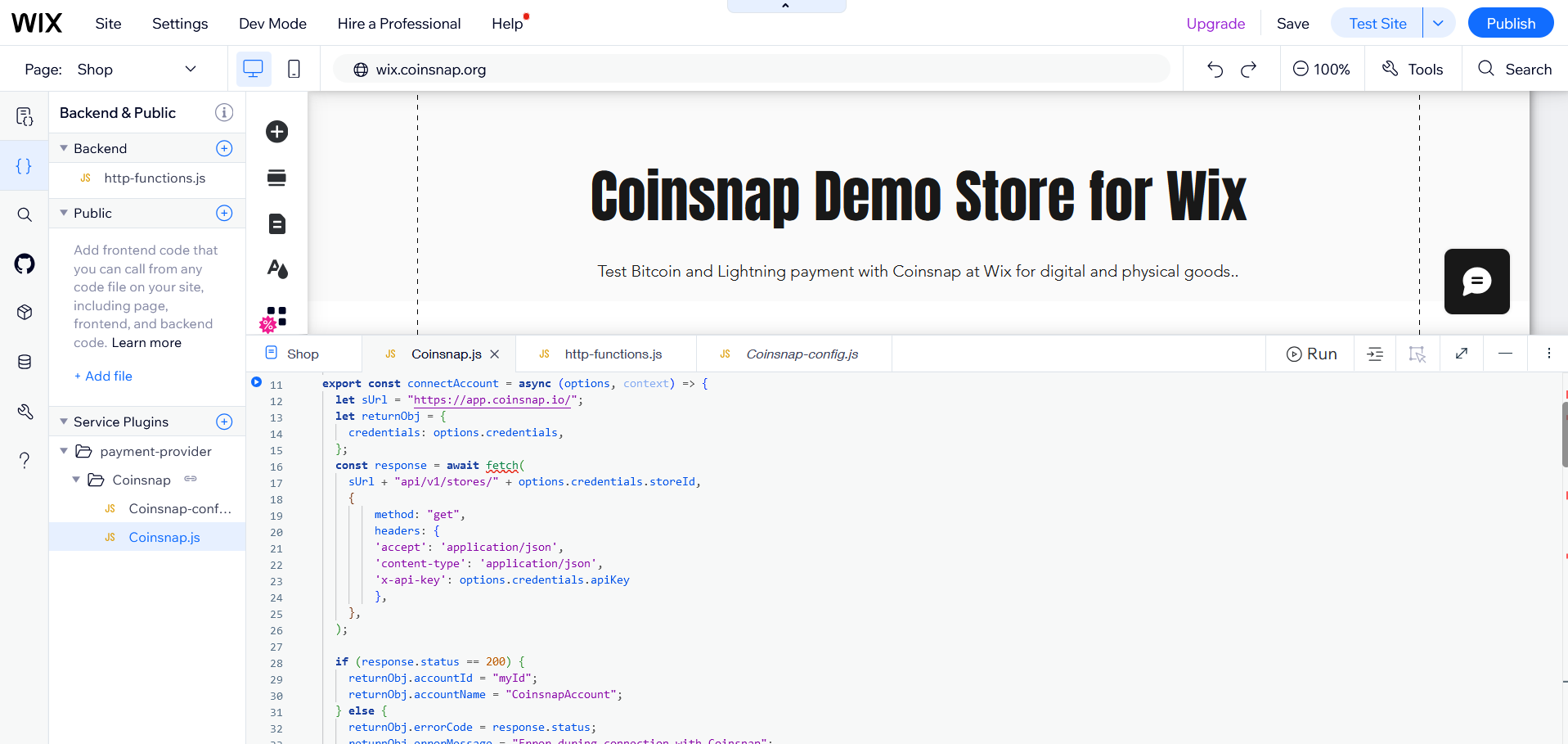
10. http-functions.js ajouter au répertoire backend
Dans la section backend de ton éditeur, clique sur l’icône (+) et sélectionne Expose Site API, ce qui crée un fichier http-functions.js. (Si ce fichier existe déjà, tu peux sauter cette étape).
Copie le code de notre dépôt Git dans http-functions.js. Si http-functions.js existe déjà, colle le code de GitHub sous le code existant. Sinon, supprime le code d’exemple avant de le coller.
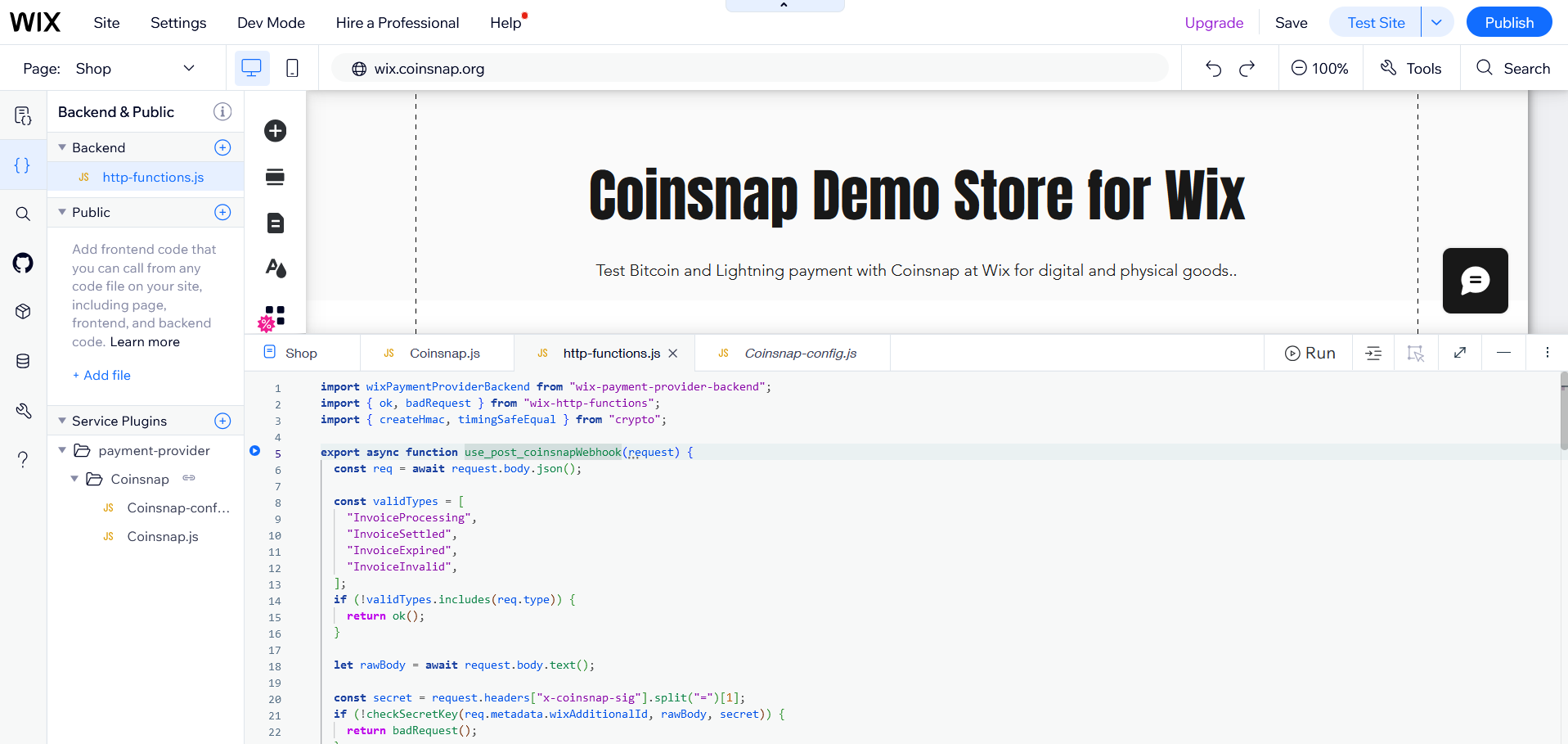
11. publie tes modifications
Une fois que le code est complet, clique sur Publier pour enregistrer les modifications et rendre le plugin disponible.
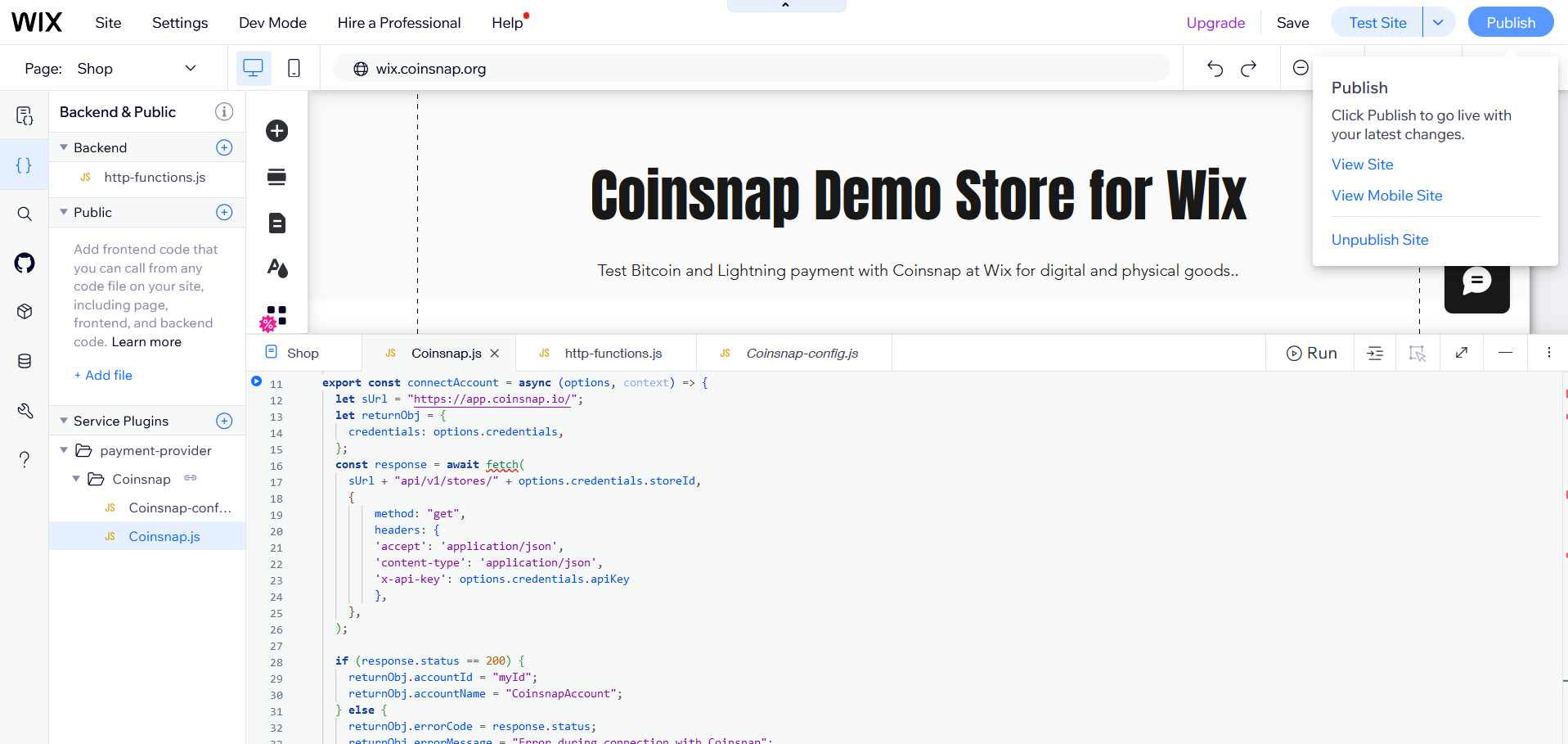
Configure le plugin du fournisseur de services de paiement (PSPP)
12. mettre en place la configuration des paiements
Accéde au tableau de bord de ton site web et clique sur Paramètres dans le menu de gauche.
Clique sur Accepter les paiements dans la page Paramètres.
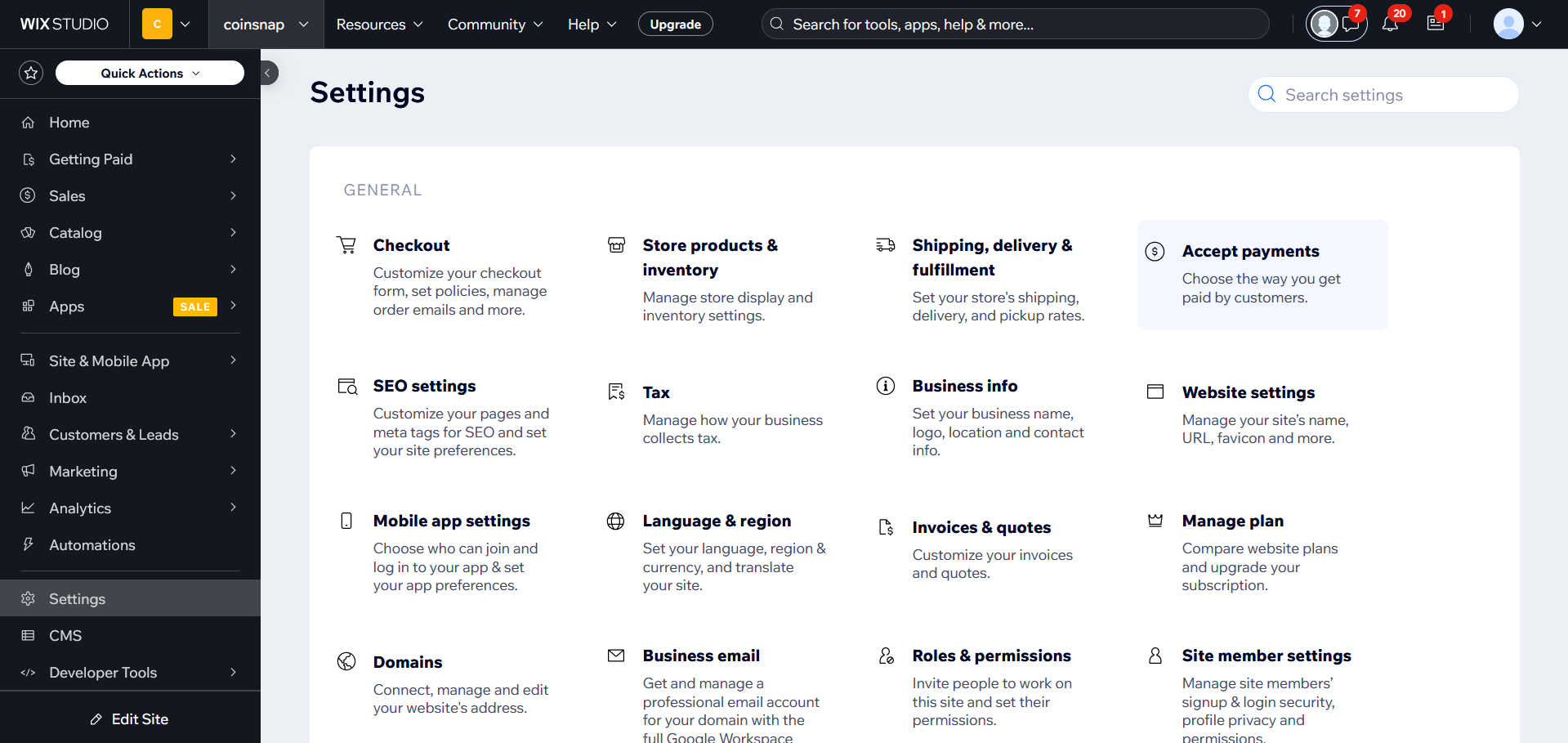
13. connecter Coinsnap comme fournisseur de paiement
Sur la page suivante, tu devrais voir Bitcoin/Lightning avec Coinsnap comme fournisseur de paiement. Si ce n’est pas le cas, actualise la page pour effacer le cache de Wix.
Clique sur Connecter à côté de Coinsnap.
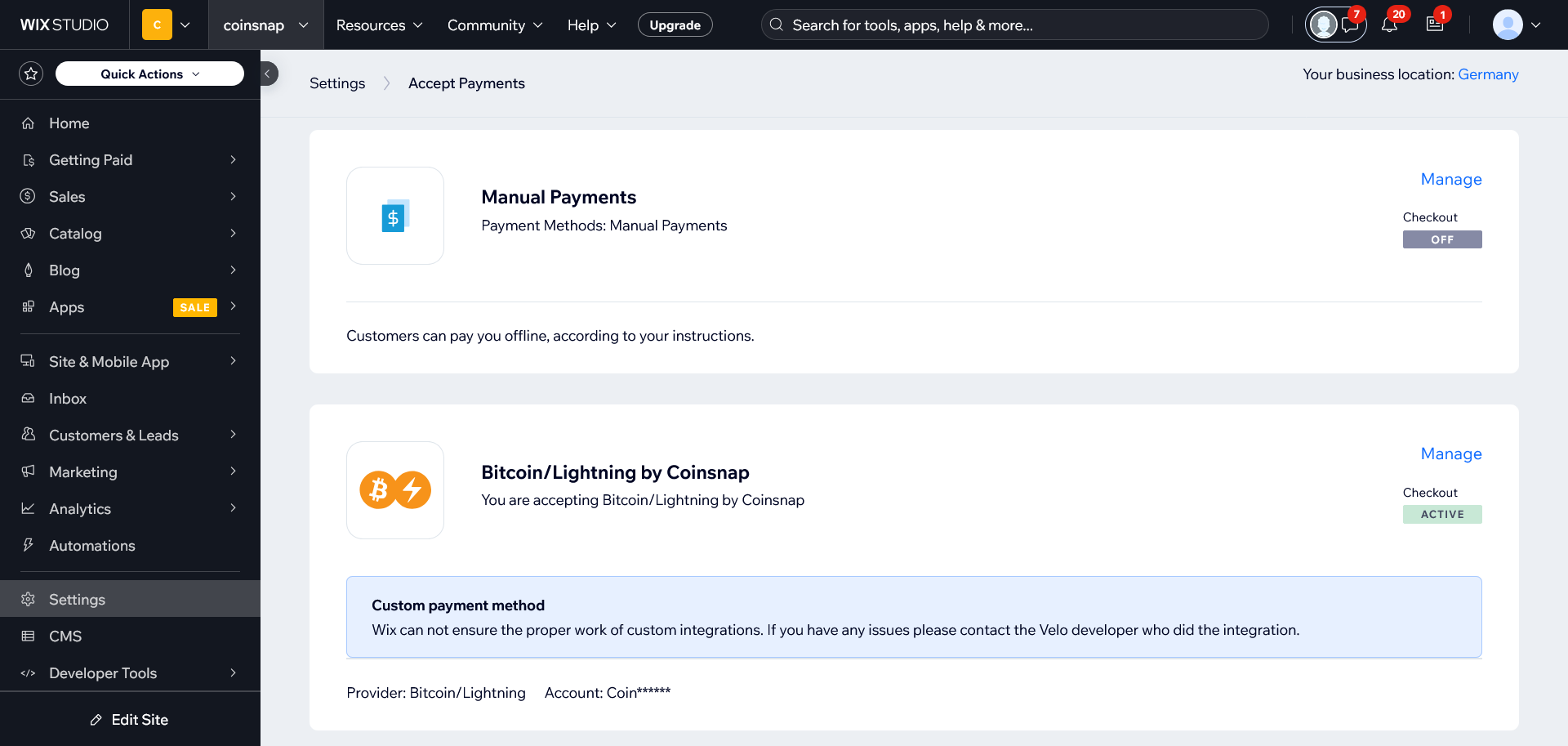
14. entrer les détails de la configuration
Tu seras invité à saisir les champs suivants :
- Clé API
- ID du magasin
- Webhook Secret
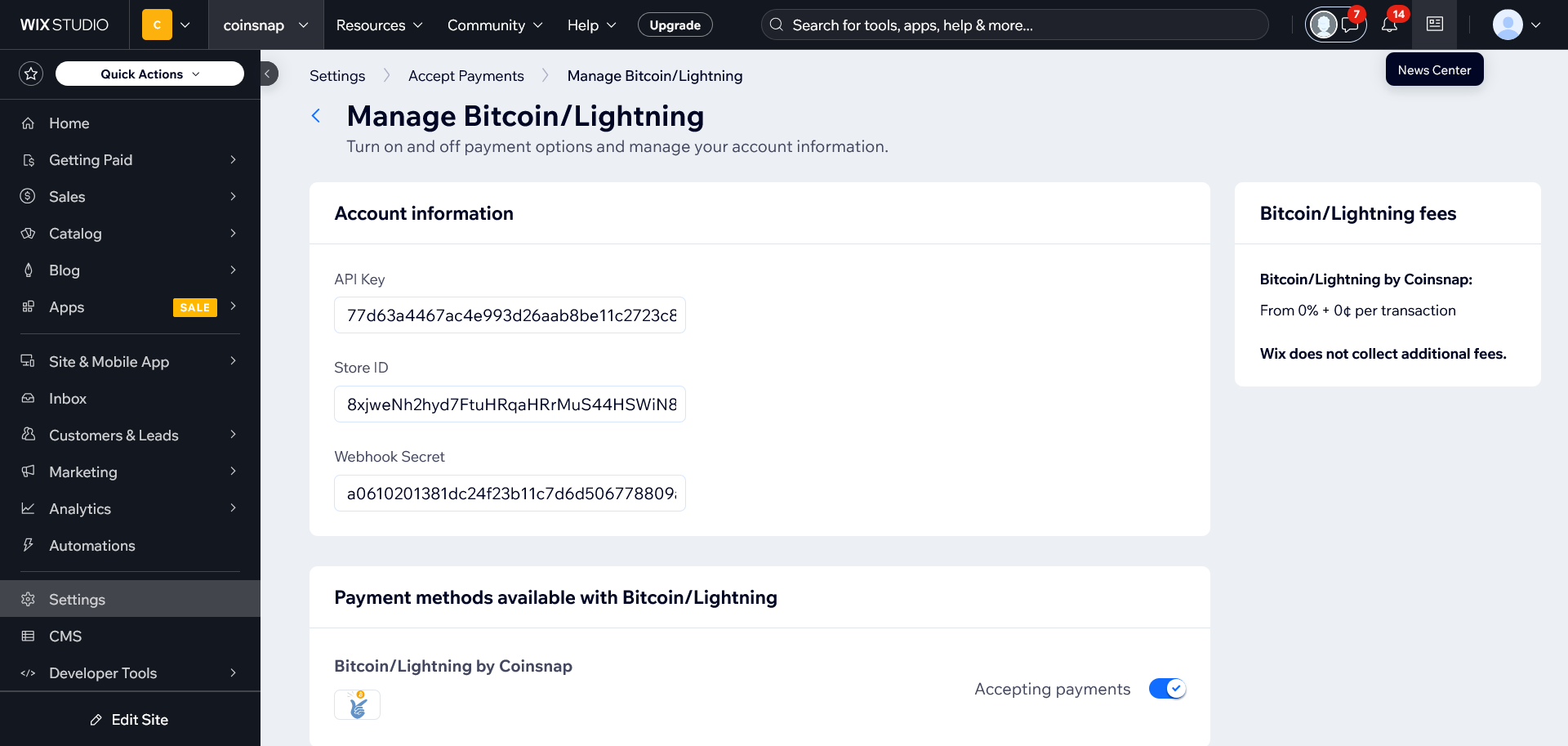
Store ID et clé API
Dans ta boutique Wix : Insère l’ID du magasin dans le champ « ID du magasin » et la clé API dans le champ « Clé API« .
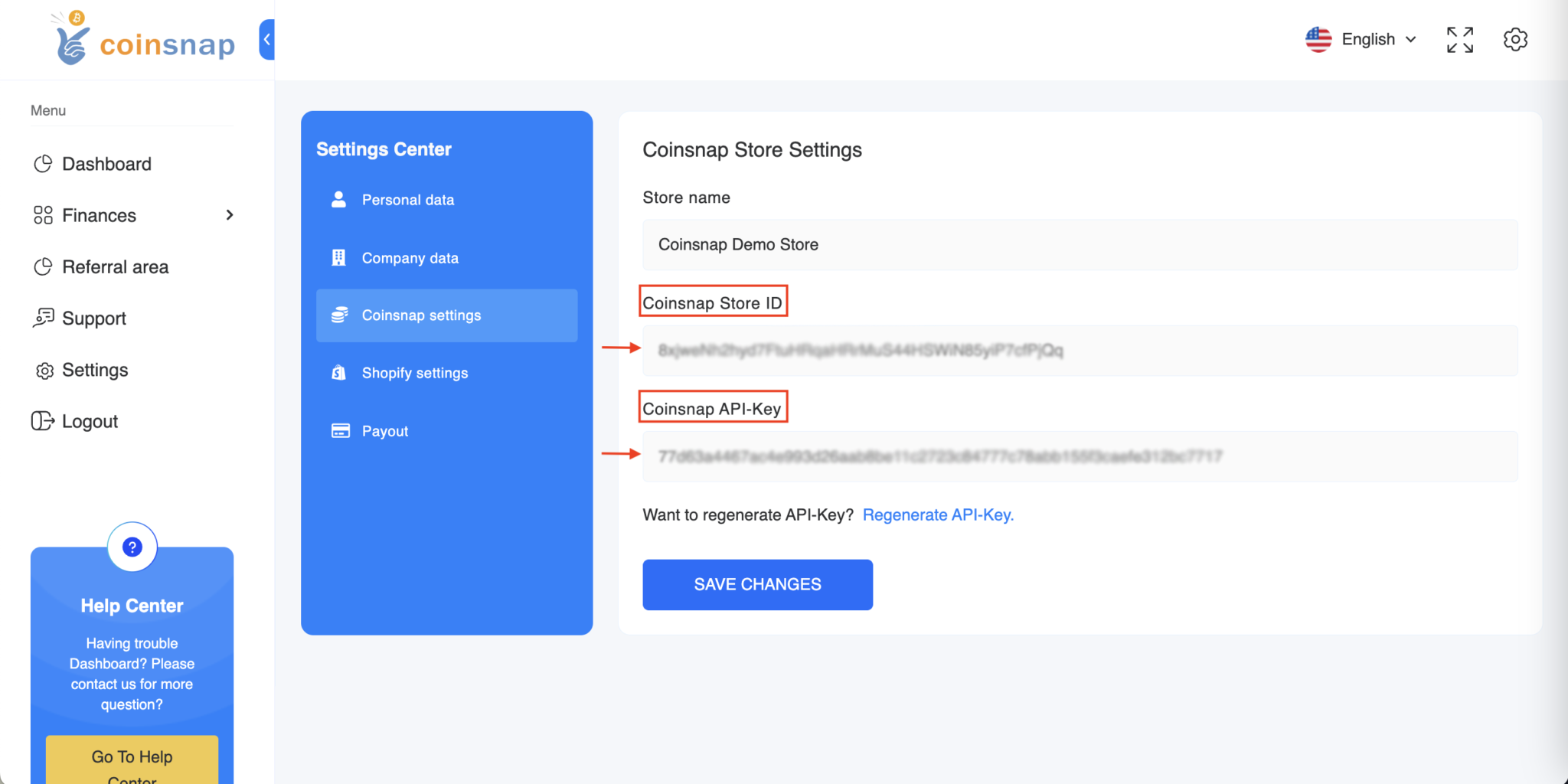
Webhook Secret
- Retourne dans ta boutique Coinsnap et« Create Webhook« .
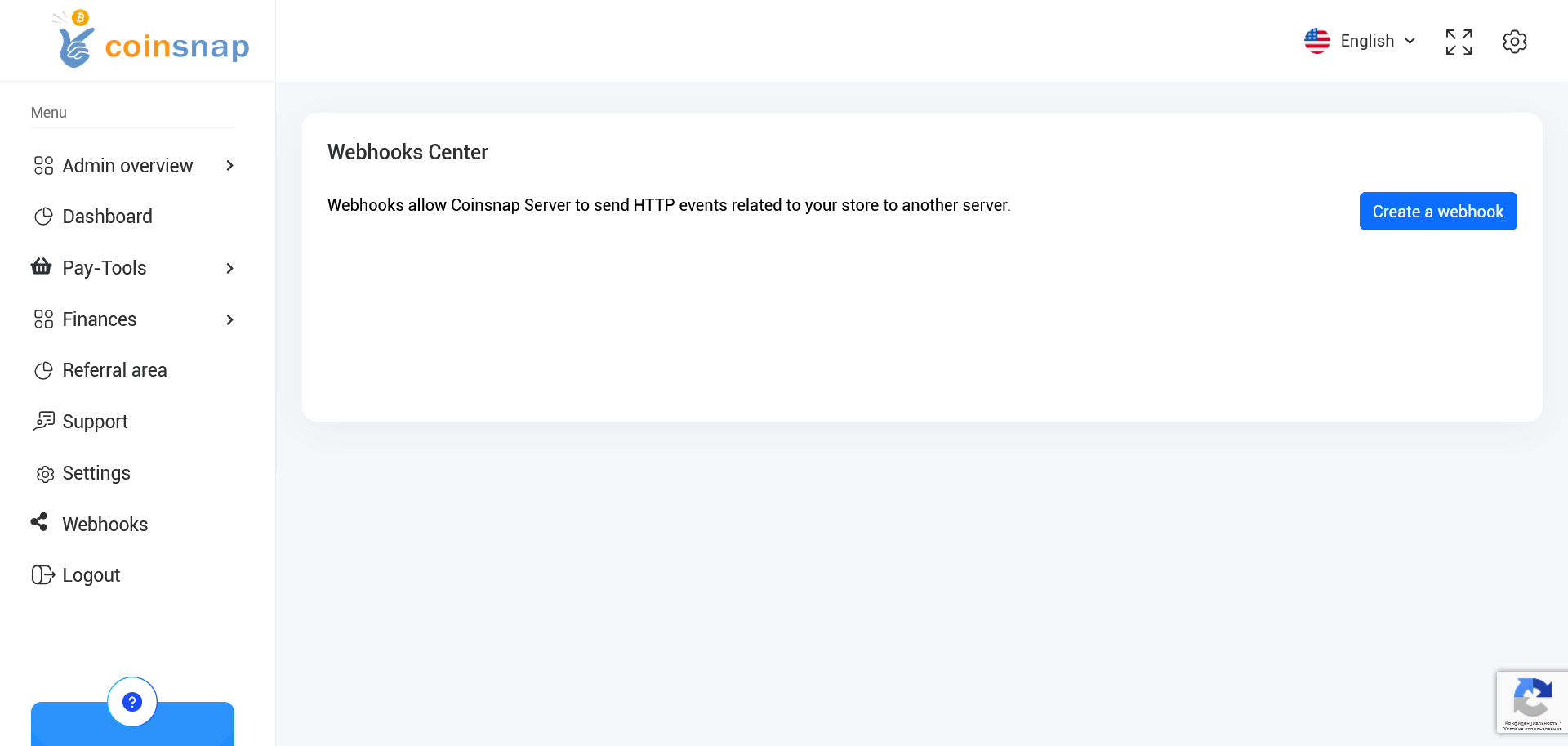
- URL de la charge utile: L’URL de ta boutique Wix sous laquelle elle est accessible, combinée à un chemin de rappel. par ex.
https://example.com/_functions/post_coinsnapWebhook(remplace example.com par l’URL de ta boutique Wix)
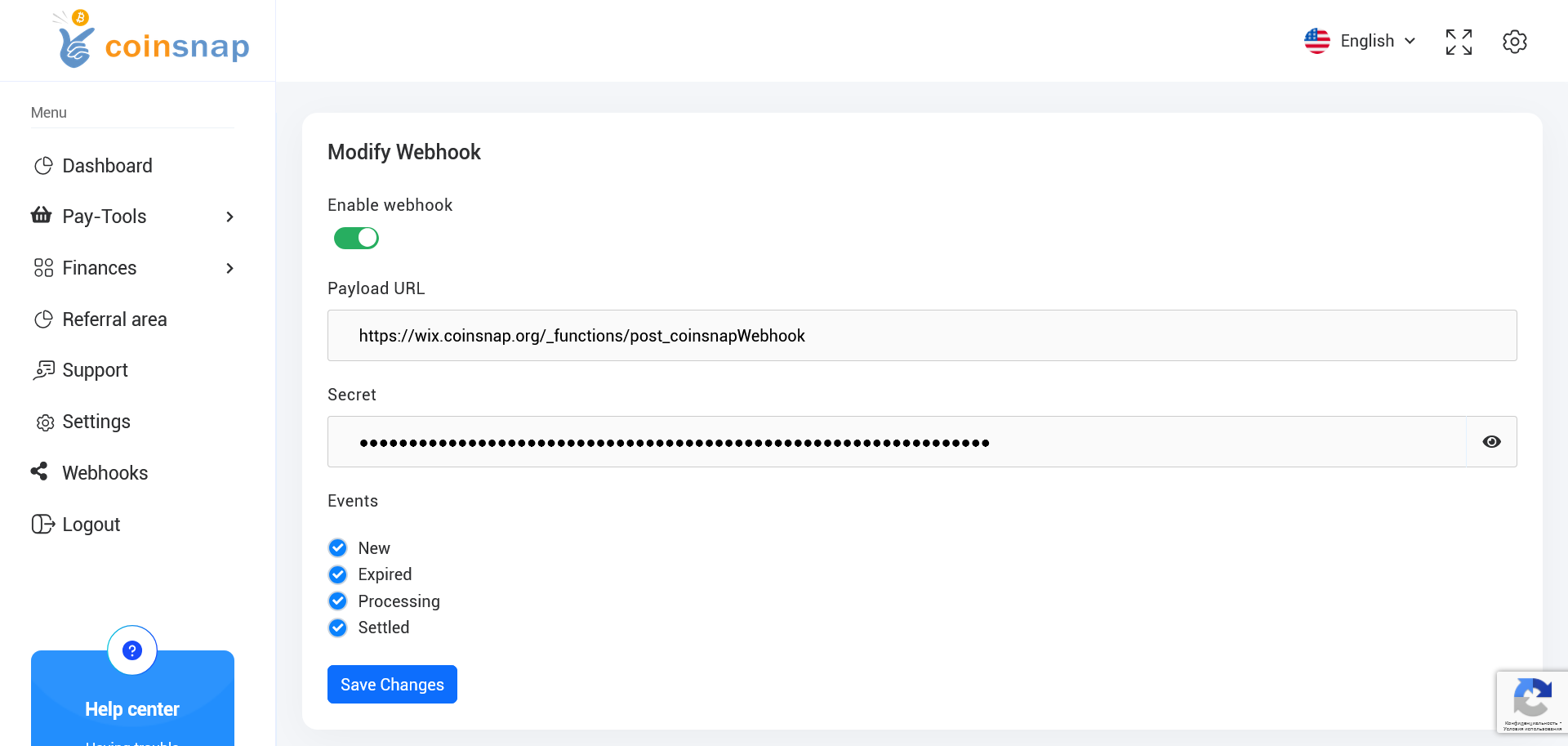
- Secret: laisse ce champ vide et clique sur le bouton « Save Changes« .
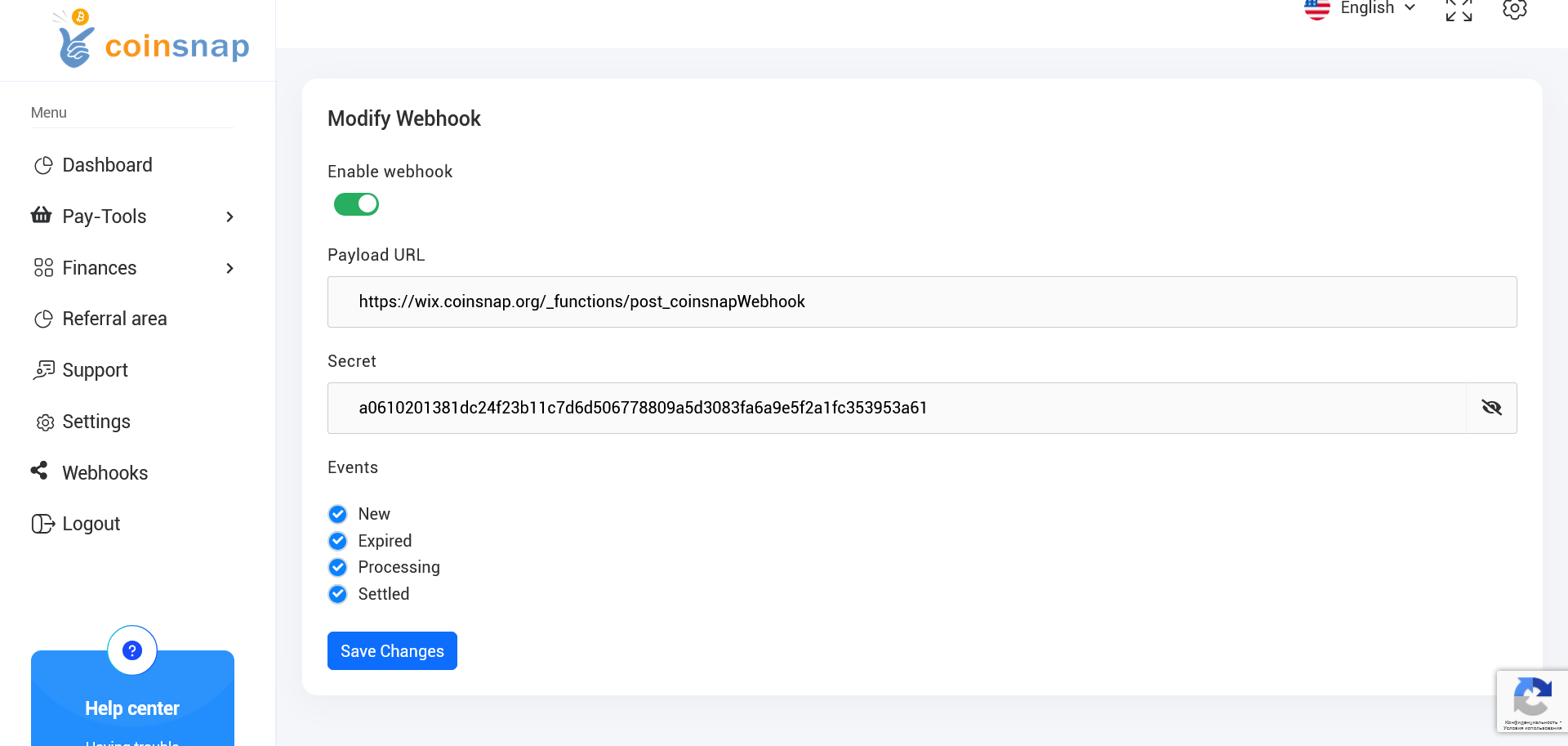
- Cherche ton webhook dans la liste des webhooks et clique sur le bouton « Modifier« . Ton secret sera généré automatiquement par Coinsnap. Tu peux l’afficher en cliquant sur l’icône « œil« . Copie le « secret » et colle-le dans le champ « Webhook Secret » de ta boutique Wix, par exemple « YOURWEBHOOKSECRET« , comme indiqué dans notre exemple.
Mémoire la configuration
De retour dans ta boutique Wix, clique sur « Connecter » pour enregistrer la configuration.
Plus d’informations
- Wix Shop Coinsnap Demo Site : https://wix.coinsnap.org/
- Article de blog : https://coinsnap.org/coinsnap-fuer-wix/
- GitHub : https://github.com/Coinsnap/Coinsnap-for-Wix
C’est aussi simple que ça d’intégrer la passerelle de paiement Bitcoin de Coinsnap dans ton magasin Wix avec Coinsnap for Wix.
Dès maintenant, tes clients peuvent payer chez toi avec Bitcoin et Lightning.